手机截图模糊的文字变清晰
日期: 来源:玉竹安卓网
手机截图模糊的文字变清晰,在现如今的移动互联网时代,手机已经成为了我们生活不可或缺的伙伴,有时候我们会遇到一些手机截图中文字模糊不清的情况,这给我们带来了一定的困扰。幸运的是通过使用PS(Photoshop)软件,我们可以轻松地处理这些模糊不清的文字,使其变得清晰可辨。接下来我们将探讨一些处理手机截图模糊文字的技巧和方法,帮助我们解决这个问题。
PS怎样处理图片中模糊不清的文字
步骤如下:
1.打开图片。

2.复制背景图层。
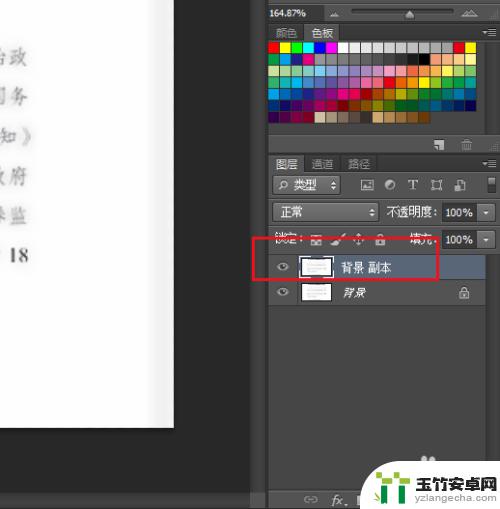
3.点击图像,调整,色阶。
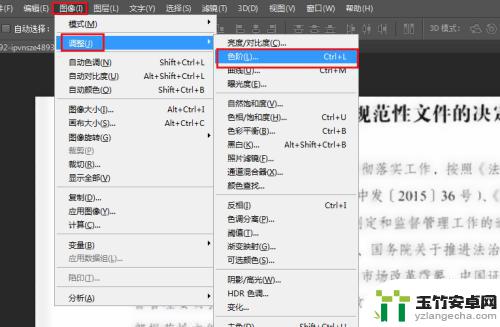
4.弹出对话框,先点击最右边吸管。再点击图片空白处。
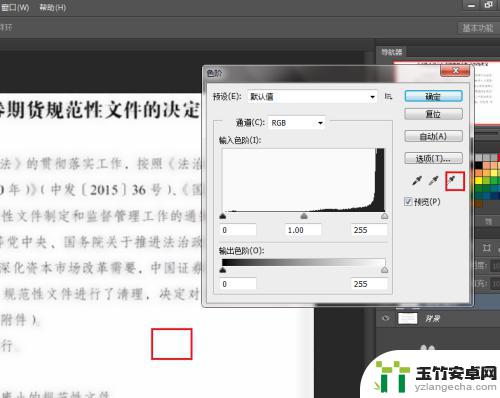
5.点击最左边吸管,再点击文字黑色字迹。
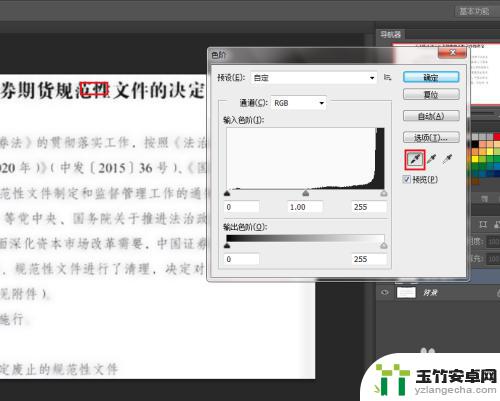
6.点击确定。
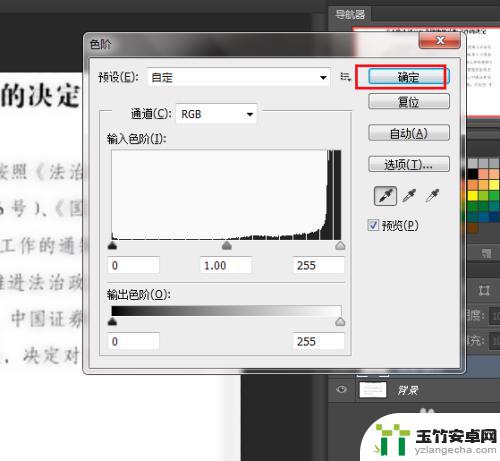
7.复制一张修改图层。
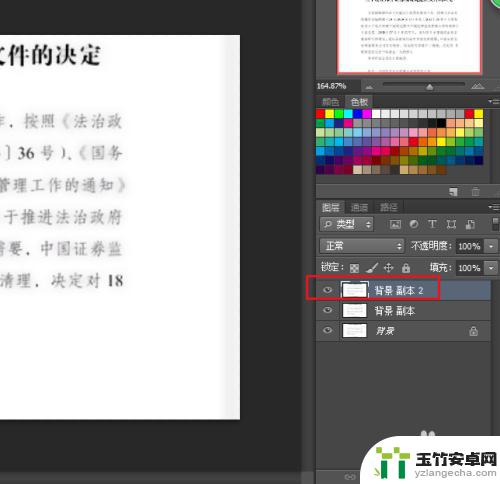
8.点击滤镜,其它,高反差保留。
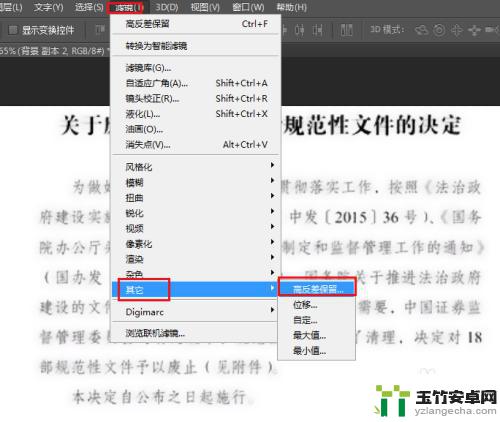
9.弹出对话框,修改半径为1。确定。
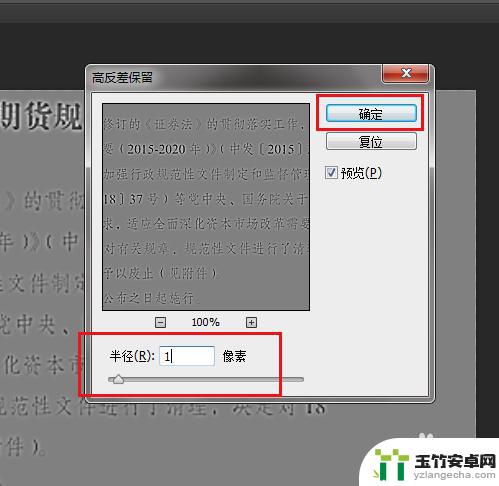
10.打开图层混合模式,点击线性光。
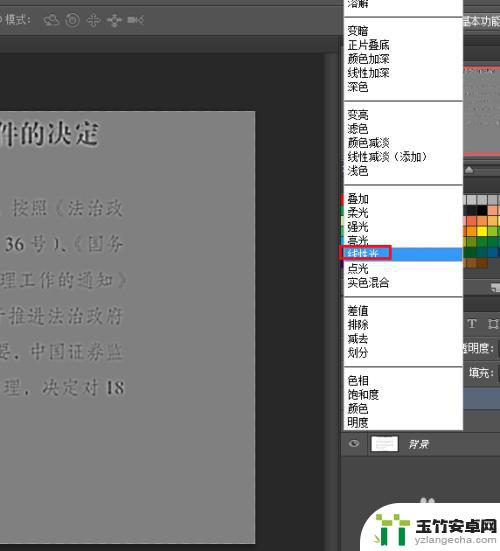
11.图片文字变清晰了。

以上就是手机截图模糊的文字变清晰的全部内容,如果遇到这种情况,你可以按照以上操作解决,非常简单快速,一步到位。














